개발자 미리보기 출시 이후Windows 8에서는 유용한 도구와 Windows 8에 대한 팁과 요령을 모두 다루고 있습니다. 이전 버전의 Windows 운영 체제와 비교하여 이전에 논의 된 많은 Windows 8의 추가, 제거 및 변경 중 Microsoft가 Windows 8에서 드롭하기로 결정한 기능 중 하나는 가제트의 가용성입니다. 가제트는 날씨, 새 이메일 또는 컴퓨터의 현재 CPU 및 메모리 사용량을 주시하는 등 많은 기능에 유용합니다. 나는 개인적으로 Windows 가제트의 팬이며 Windows 8에 가제트가 없다는 것은 분명히 놓칠 수있는 것입니다. Windows 웹 사이트에서 데스크탑 가제트 갤러리를 열면 가제트를 더 이상 사용할 수 없다는 Microsoft의 알림이 표시됩니다. 그러나 Windows 8로 업그레이드 한 후에도 사용하려는 즐겨 사용하는 가제트가있는 경우에는이를 수행 할 수있는 타사 응용 프로그램을 찾았습니다. 8 가젯 팩 가제트를 설치하는 Windows 8 용 도구입니다Windows 7에서 Windows 8 시스템으로의 응용 프로그램. 가제트가 기본 제공되며 개인 컬렉션에서 더 많은 가제트를 추가하고 사용할 수 있습니다.
응용 프로그램을 설치하려고 할 때Windows 8의 SmartScreen 필터는 설치에 대해 경고합니다. 이것은 Windows에서 인식하지 못하는 타사 응용 프로그램이기 때문에 발생합니다. 추가 정보 버튼을 클릭하십시오.

그런 다음 Run Anyway 버튼을 선택하여 설치를 계속하십시오. 설치 중 또는 설치 후 UAC의 다른 대화 상자가 나타날 수도 있습니다. 프로그램을 허용하면 정상적으로 실행됩니다.
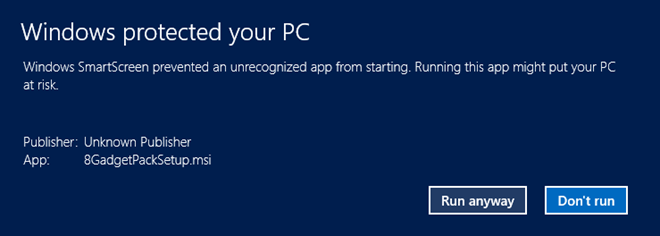
프로그램이 설치되면 바탕 화면 오른쪽에 시계, 사진 및 날씨 도구가 이미있는 새 막대가 표시됩니다.

가제트 막대의 아무 곳이나 마우스 오른쪽 버튼으로 클릭하면 가제트 추가, 모든 가제트 표시, 항상 위에 있음, 옵션, 7 사이드 바 닫기 및 가제트 숨기기 옵션이 표시됩니다.
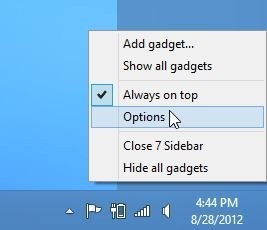
Windows 7의 오른쪽 클릭 컨텍스트 메뉴에는화면 해상도, 가제트 및 개인화 옵션은 아래쪽에서 사용할 수 있지만 Windows 8에서는 가제트 옵션이 없습니다. 8GadgetPack을 설치하면 가제트 옵션이 상황에 맞는 메뉴에 다시 추가됩니다. 또한 상황에 맞는 메뉴의보기 탭에 데스크탑 가제트 표시 옵션도 추가되었습니다.
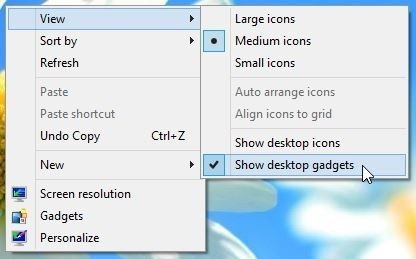
8GadgetPack의 옵션 창에서방향 및보기 설정을 변경하십시오. 바를 화면의 왼쪽 또는 오른쪽에 배치하고, 다중 모니터 설정에서 기본 모니터를 선택하고, 바의 너비를 변경하고, 에어로 글래스를 활성화 / 비활성화하는 등을 선택할 수 있습니다.
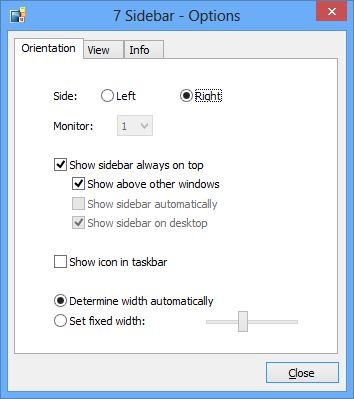
8GadgetPack은 32 비트 및 64 비트 버전의 Windows 8에서 모두 작동합니다.
8GadgetPack 다운로드


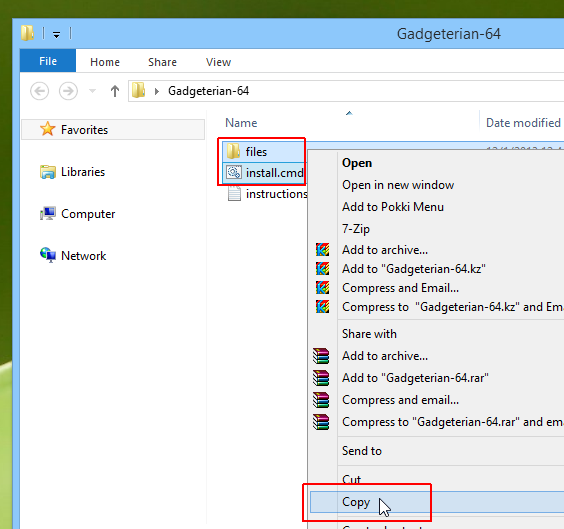









코멘트